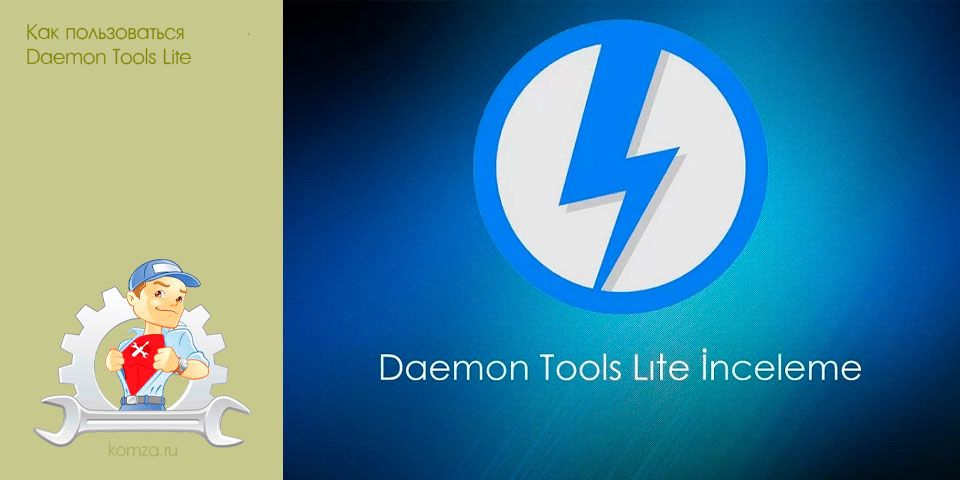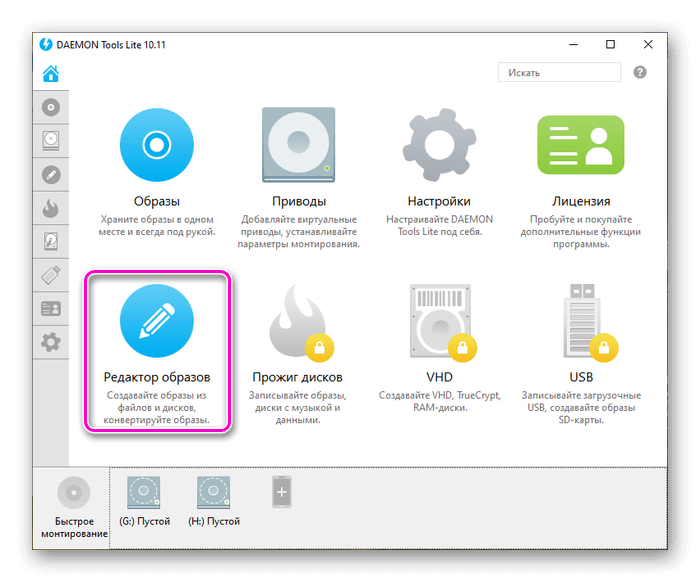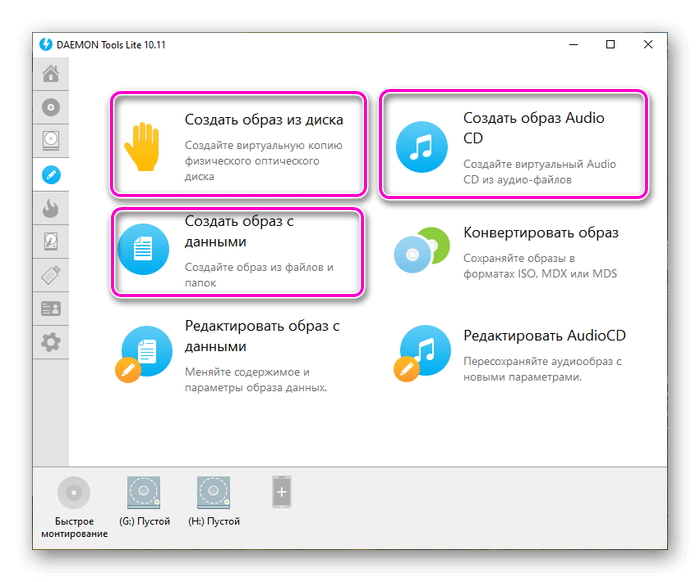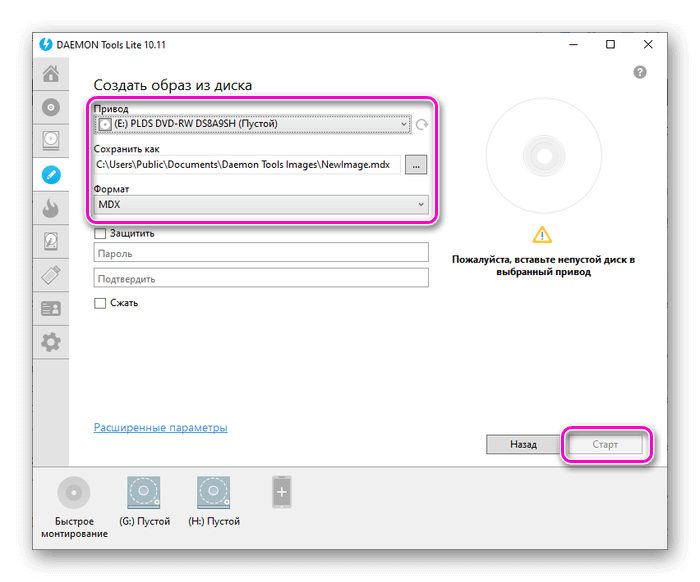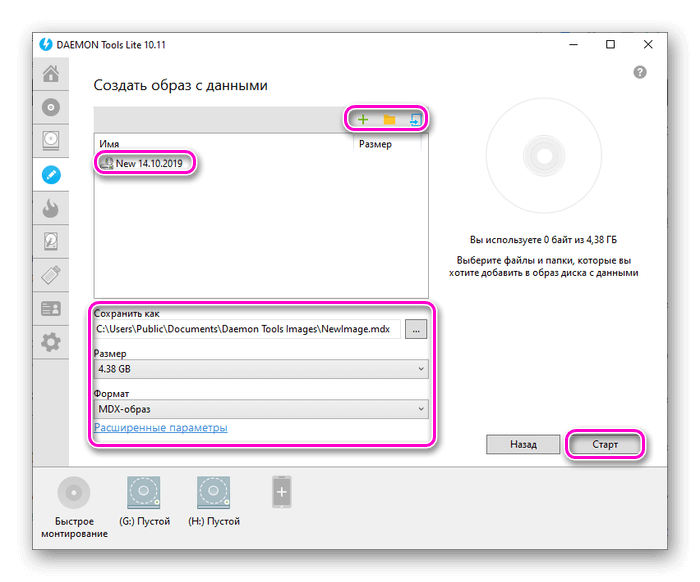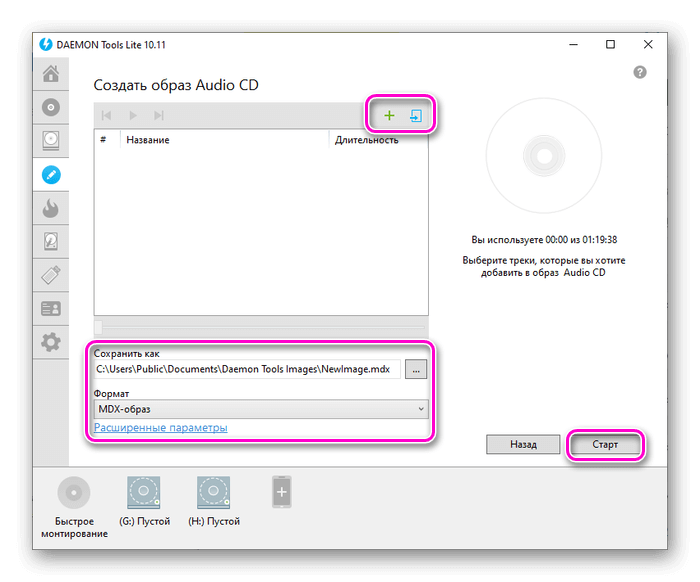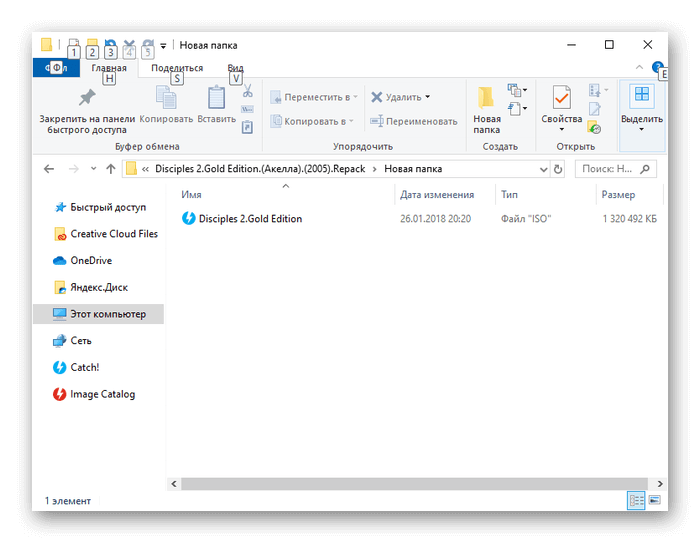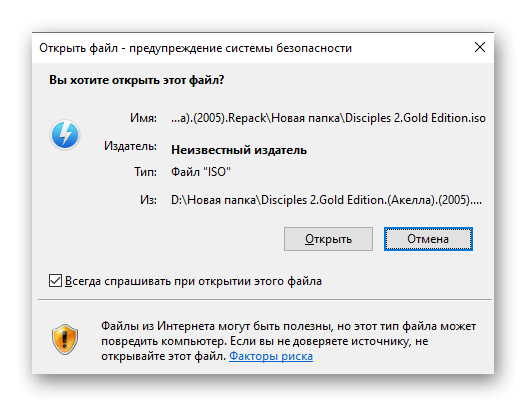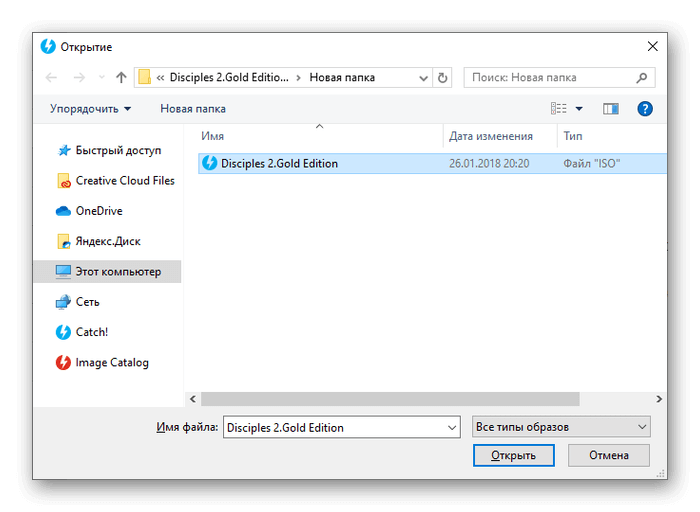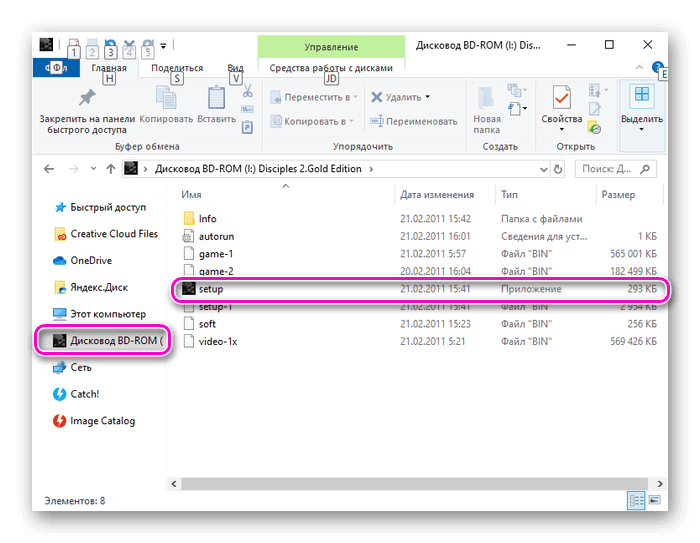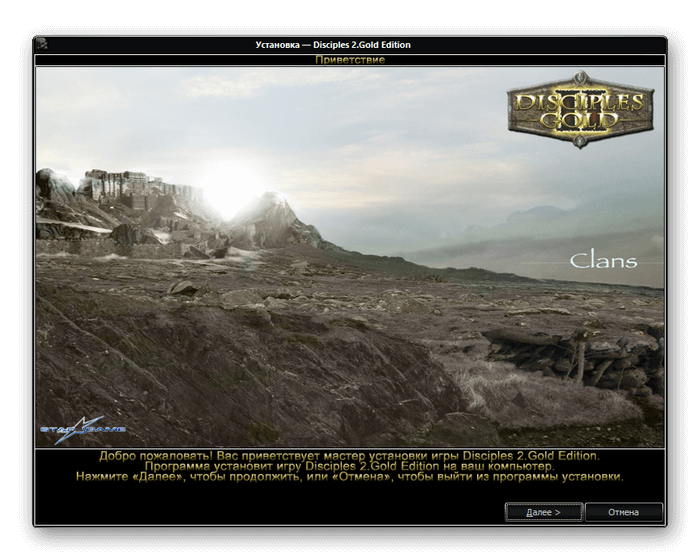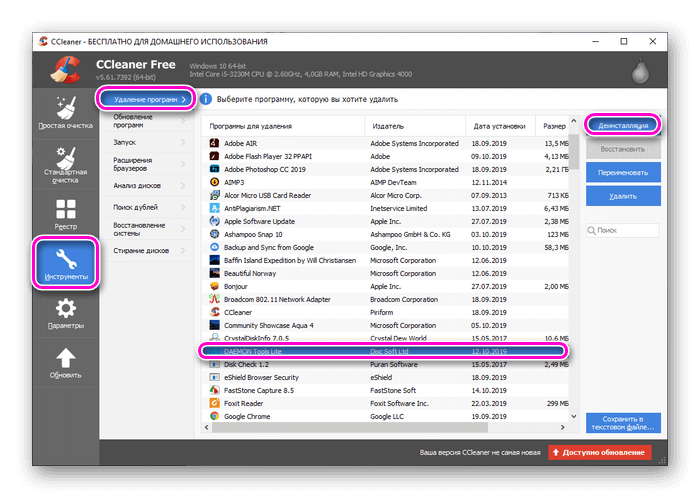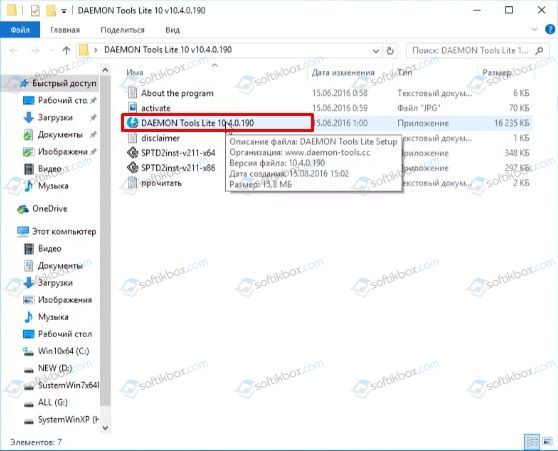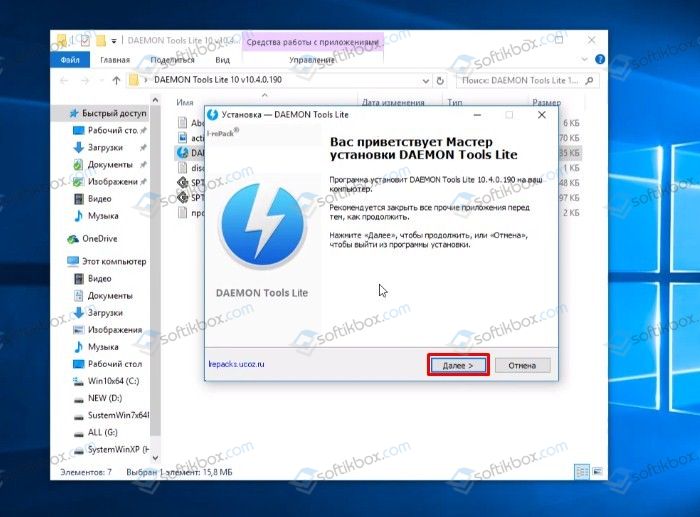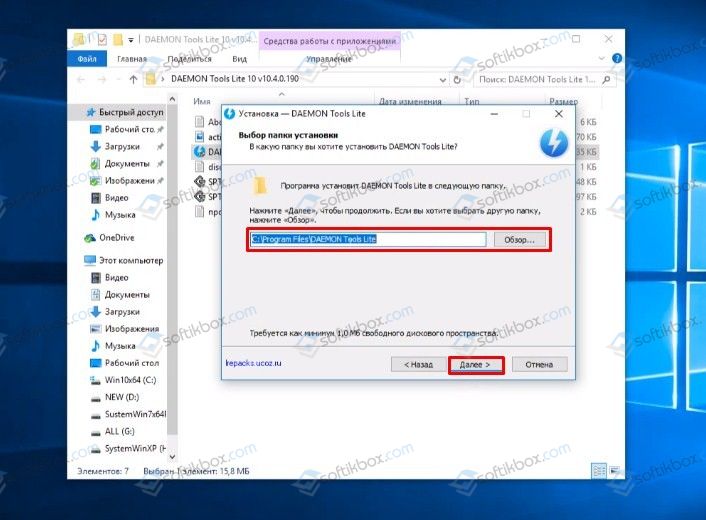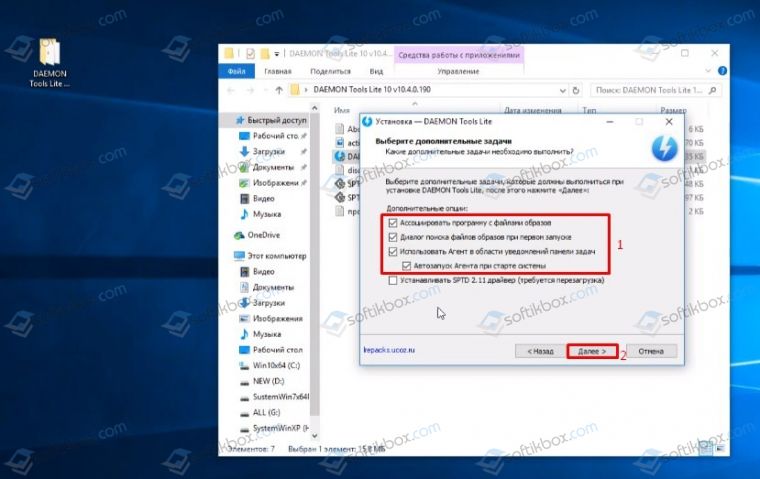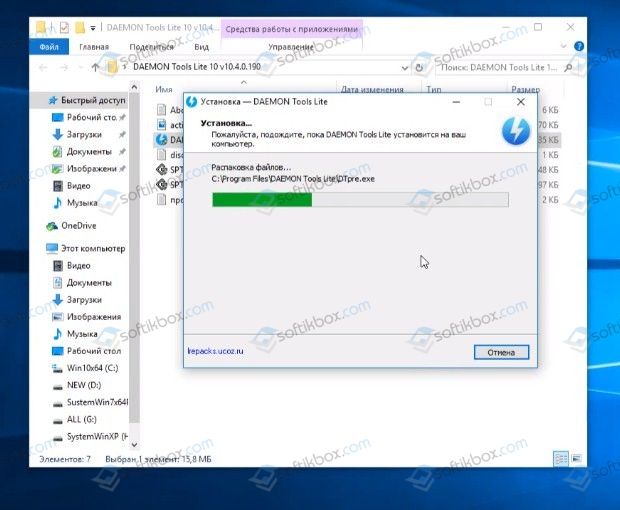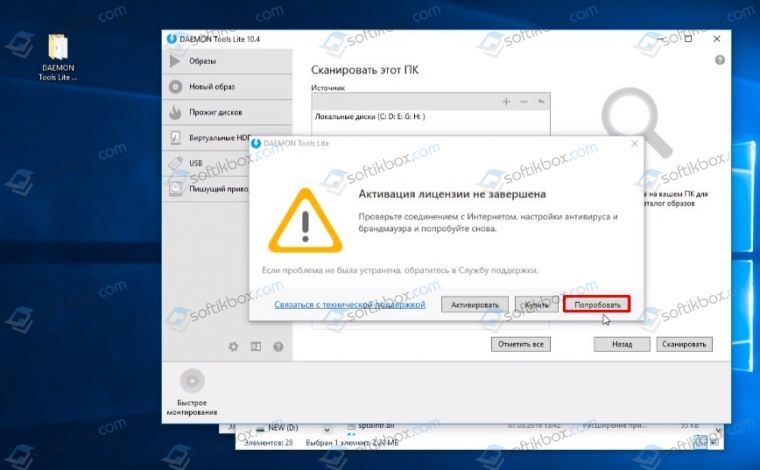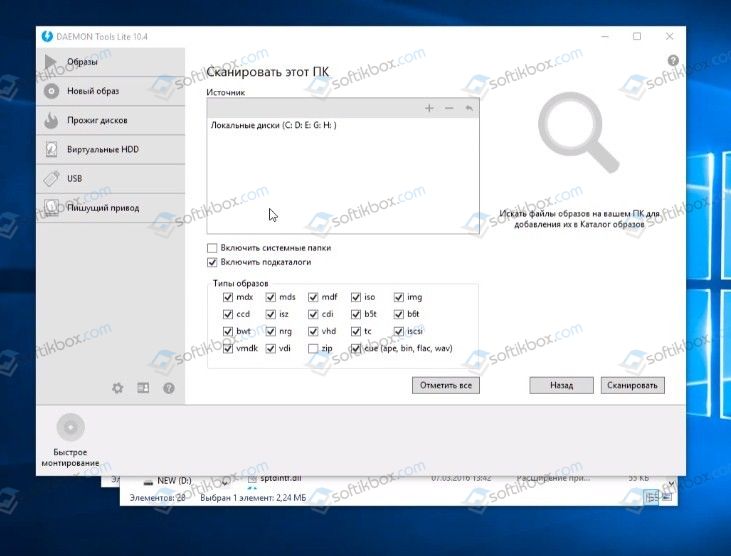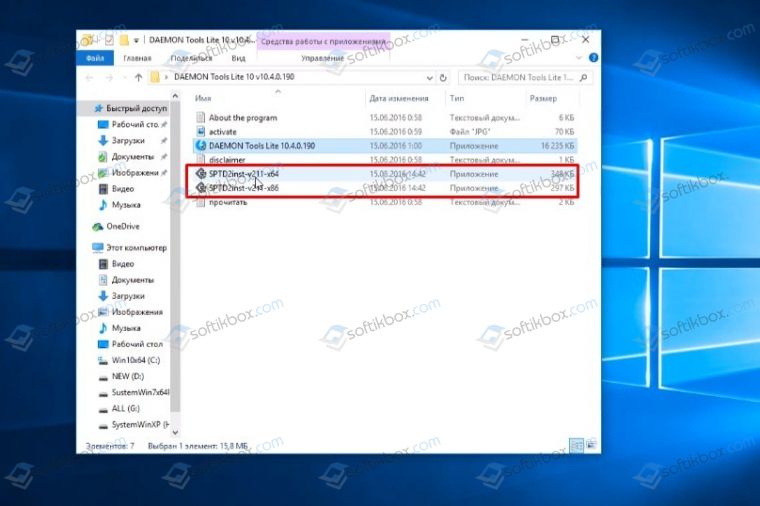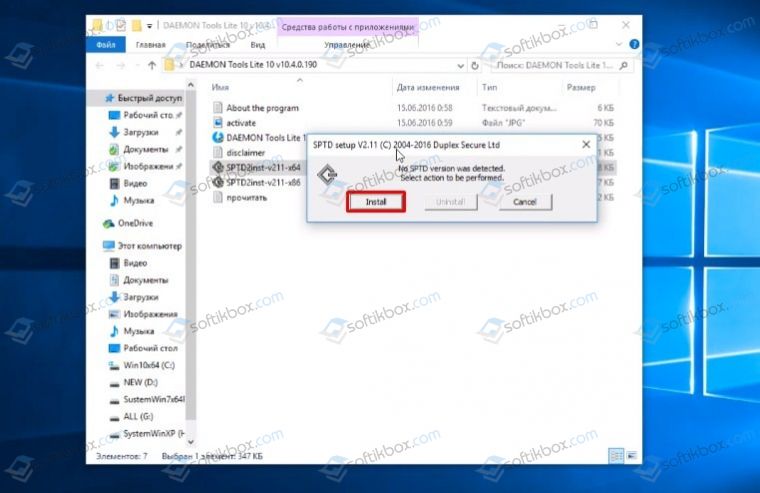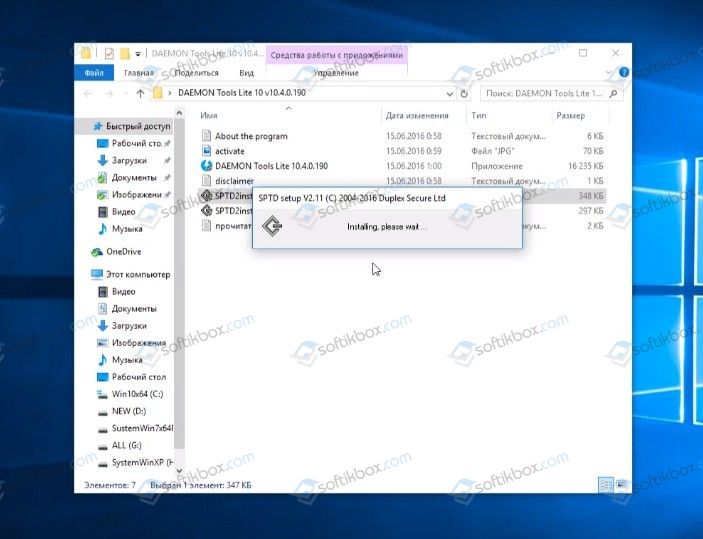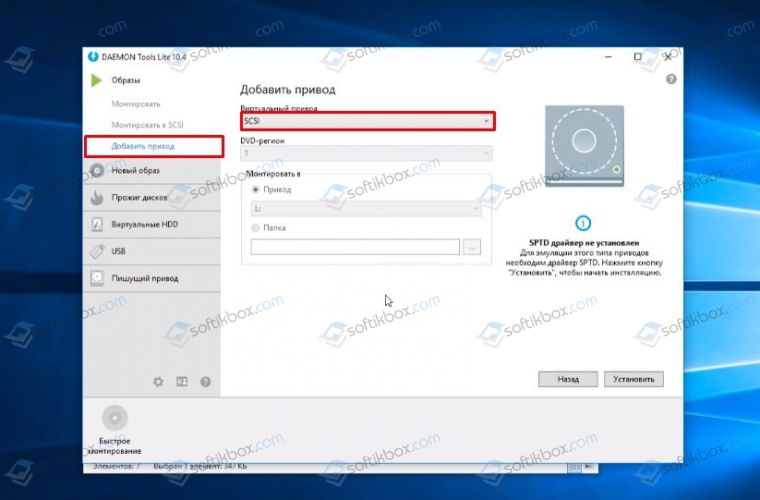- Инструкции по Daemon Tools Lite
- 1. Как монтировать образ в Daemon Tools (на примере игры Симс).
- 2. Как размонтировать образ в Daemon Tools
- 3. Частые ошибки
- Не монтируется образ в Daemon Tools
- Образ уже замонтирован
- Доступ запрещен/нет доступа к файлу образа
- Как пользоваться Daemon Tools Lite
- Краткий обзор и установка игр (iso mds mdf) DAEMON TOOLS LITE (Первая часть)
- Как пользоваться Daemon Tools
- Создание образа диска
- Как монтировать образы
- Установка игр и приложений
- Удаление программы
- Возможные ошибки при работе
- Заключение
- Как установить Daemon Tools Lite на Windows 10?
Инструкции по Daemon Tools Lite
Daemon Tools Lite – программа, эмулирующая СД и ДВД диски. Это обеспечивает возможность работы с образами дисков непосредственно как с физическими дисками, даже при их отсутствии в компьютере. Чтобы установить нужный образ программы достаточно просто смонтировать его на один из виртуальных приводов. Операционная система определит, что установлен диск и начнет с ним полноценную работу.
В этой статье будут рассмотрены возможности программы и как смонтировать игру в Deamon Tools. Инструкция по установке программы находится на главной странице сайта, доступной по ссылке get-daemon-tools.ru

1. Как монтировать образ в Daemon Tools (на примере игры Симс).
После установки и запуска, программа Демон Тулс несколько минут будет создавать виртуальный привод. По завершению этого этапа у Вас добавится один оптический диск со своей буквой, и Вы сможете работать с приложением.
Примечание. У Вас уже должен быть скачен образ Sims.
Программа поддерживает разнообразные форматы. Наиболее популярные это:
Для начала выбираете образ и добавляете его в программу. Это делается с помощью кнопки «Добавить образ», находящейся слева. Выбрав требуемый файл, он загрузится в программу.
Теперь нажмите на появившийся образ мышкой. При нажатии левой кнопкой мышки у Вас внизу активируется иконка «Монтировать». Нажмите ее, и диск смонтируется на виртуальный привод. Также можно начать монтировать диск кликнув правой кнопкой мыши и выбрав данное действие из контекстного меню.
Готово! Диск смонтирован.
Об этом говорит изменившаяся иконка привода. По умолчанию у Вас должна запуститься программа автозапуска диска. Теперь Вы имеете диск с игрой. Чтобы установить игру выберите Setup.exe и начнется установка Симс.
2. Как размонтировать образ в Daemon Tools
Для того, чтобы размонтировать образ диска, достаточно просто нажать правой кнопкой мышки по требуемому приводу внизу программы. В выпадающем контекстном меню выбираете «Размонтировать». После этого виртуальный диск снова становится «пустым».
Имеется возможность размонтировать один или все диски одновременно.
3. Частые ошибки
Тут будут рассмотрены самые частые ошибки при работе с программой. Несмотря на то, что интерфейс довольно понятный и снабжен всплывающими подсказками, иногда возникают проблемы, которые не очень просто понять простому пользователю. Ниже будет рассмотрено, что делать для решения возникших ошибок и проблем.
Не монтируется образ в Daemon Tools
Возможно Вы начали монтировать, не дождавшись загрузки торрента. Убедитесь в окончании загрузки. Если файл скачен и не монтируется, то попробуйте заново скачать образ диска. Скорее всего ошибка в скаченном файле.
Проверьте правильность выбора виртуального привода. Иногда бывает, что он смонтирован, но Вы смотрите не на тот диск. Это наиболее вероятно при большом количестве виртуальных приводов.
Образ уже замонтирован
Такая ошибка возникает в результате того, что файл образа используется другой программой. Возможно он был скачен с торрента и стоит в раздаче — торрент-программа блокирует работу с ним. Для этого остановите работу торрент приложения. Надо не просто закрыть программу, но и убрать ее из трея (нижний правый угол рабочего стола, около индикации языка).
Доступ запрещен/нет доступа к файлу образа
Эта ошибка также возникает в результате использования файла или его повреждения. Возможно несколько причин этой ошибки, убедитесь, что:
- файл полностью скачен;
- закрыто торрент–приложение, если оно использовалось для скачивания;
- у вас уже не смонтирован данный образ на другом приводе.
Наиболее действенным методом решения вышеуказанных ошибок и проблем остается комплексный подход:
- скачать образ диска игры заново;
- убрать торрент-приложение из автозагрузки;
- перезагрузить операционную систему;
- смонтировать заново.
Возникновение ошибок происходит довольно редко и не стоит их бояться. Эта программа проста и универсальна. Работа в ней не составит труда даже начинающему пользователю, особенно для программы с русским интерфейсом.
Приложение поддерживает как 32-х, так и 64-х битные операционные системы Windows 7 и Windows 10.
Как пользоваться Daemon Tools Lite
Daemon Tools Lite является одной из самых популярных программ для эмулирования оптических дисков. В данной статье мы расскажем о том, как пользоваться Daemon Tools Lite.
Интерфейс программы Daemon Tools Lite очень прост. Все действия выполняются из одного меню, которое можно вызвать с помощью иконки в области уведомлений (на панели рядом с часами).
Первым пунктом меню является DAEMON Tools Lite. Данный пункт меню вызывает основное окно программы. Здесь пользователь может просмотреть список образов дисков, которые он монтировал в последнее время. Также с помощью этого окна можно выполнять все функции основного меню программы.
В верхней части данного окна располагается «Каталог образов» и «Последние образы». С их помощью можно монтировать диски обычным двойным кликом.
В нижней части экрана отображаются смонтированные диски. Ими можно управлять помощью контекстного меню.
Все действия, которые можно выполнять с помощью окна DAEMON Tools Lite также продублированы в меню программы.
Рассмотрим по порядку все остальные элементы основного меню программы DAEMON Tools Lite
Вторым пунктом в меню идет «Создать образ диска». При выборе данного пункта меню запускается утилита для создания образов диска.
Тут пользователю предлагается выбрать дисковод, в который установлен диск и указать место, куда будет сохранен созданный образ диска.
Дальше идет пункт «Записать образ на диск». Для того чтобы использовать данную возможность необходимо установить дополнительную программу под названием AstroBurn.
Основным пунктом меню является пункт «Виртуальные Приводы». С его помощью можно добавлять или удалять приводы и монтировать образы дисков.
Для того чтобы смонтировать образ диска с помощью программы Daemon Tools Lite необходимо вызвать меню Виртуальные приводы – выбрать один из установленных приводов – выбрать пункт Монтировать привод. После чего откроется окно, в котором необходимо выбрать на жестком диске файл образа диска.
После того как образ будет выбран диск будет смонтирован и появится в системе. После чего с ним можно будет работать как с обычным диском, установленным в оптический привод.
Когда диск смонтирован его можно размонтировать с помощью того же меню.
Пункт меню «Настройки» запускает окно с настройками программы.
Здесь можно настроить горячие клавиши и другие возможности для интеграции с системой.
Следующими пунктами меню являются «Каталог образов» и «Последние образы» с их помощью вы сможете в один клик монтировать образы дисков, которые использовались недавно.
Последними пунктами меню являются: «Купить онлайн», «Справка» и «Выход». Их предназначение понятно с их названия и в объяснении не нуждается.
Краткий обзор и установка игр (iso mds mdf) DAEMON TOOLS LITE (Первая часть)
Как пользоваться Daemon Tools
Daemon Tools — популярная утилита для создания образов дисков, их хранения и монтирования. О возможностях Daemon Tools, как пользоваться программой, об устранении ошибок и удалении софта расскажет Как-установить.рф
Создание образа диска
| Рекомендуем! InstallPack | Стандартный установщик | Официальный дистрибутив DAEMON Tools Lite | Тихая установка без диалоговых окон | Рекомендации по установке необходимых программ | Пакетная установка нескольких программ |
|---|
kak-ustanovit.rf рекомендует InstallPack, с его помощью вы сможете быстро установить программы на компьютер, подробнее на сайте.
Основное предназначение утилиты — создание образов. Это может быть виртуальная копия физического носителя или набор файлов с накопителя ПК. Далее проект сохраняется в память устройства или записывается на болванку. Впоследствии его можно открыть через виртуальный или физический дисковод для инсталляции игр или приложений, просмотра файлов или решения иных задач.
Чтобы сделать образ в Daemon Tools Lite, необходимо:
- Чтобы сделать копию физического носителя, нажать «Создать образ из диска», затем указать привод, в котором установлен диск, папку для размещения готового проекта, формат, при необходимости установить пароль, после чего кликнуть «Старт».
- Для создания проекта с данными кликнуть по соответствующей кнопке, добавить файлы или целые папки, указать имя проекта и место его размещения, формат, размер. Нажать «Старт».
- Чтобы сделать Audio CD, следует выбрать соответствующую функцию, добавить музыкальные композиции, назначить папку для хранения проекта, а также формат, затем кликнуть «Старт».
Как монтировать образы
Чтобы использовать образ для установки игр, прослушивания музыки, его переносят на физический носитель и используют через дисковод. Если такой возможности нет, используется виртуальный привод.
Сделать это можно двумя способами:
- Найти проект в памяти компьютера и кликнуть по нему. Если система предложит указать приложение для открытия такого типа файлов, выбрать «Daemon Tools» в папке «Program Files» или другой, назначенной пользователем при установке утилиты.
- Второй вариант — монтировать через интерфейс программы. Подробно об этом процессе можно прочитать в отдельной статье.
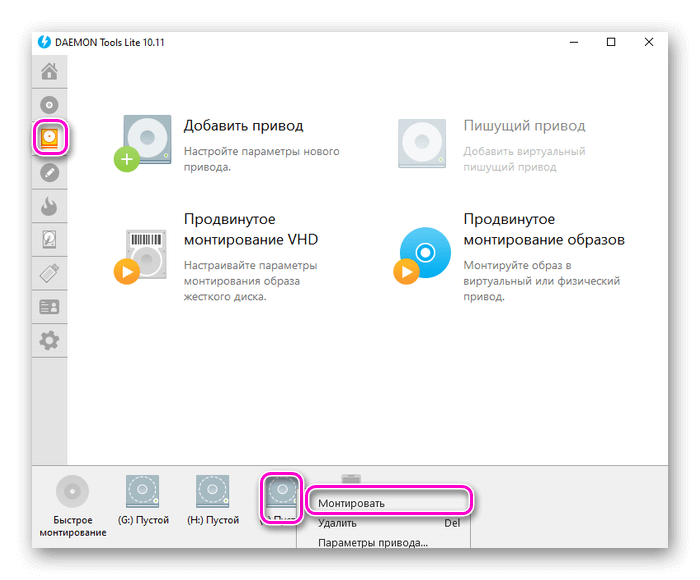
После того, как образ смонтирован, он может быть использован для установки игрового контента или ПО.
Установка игр и приложений
После монтирования виртуального привода с образом нужно открыть «Мой компьютер». Среди физических приводов появится новый, виртуальный, содержащий проект с игрой или программой. Чтобы выполнить автозапуск, следует дважды кликнуть по нему мышью или открыть диск и найти иконку «Setup» и нажать на неё.
Появится окно мастера установки, для дальнейшей инсталляции нужно следовать его указаниям. Подробно об установке игр — в материале по этой ссылке.
Удаление программы
Если утилита больше не используется, её можно удалить, чтобы она не занимала память и не мешала работе компьютера или ноутбука. Сделать это можно штатными средствами Windows, но лучше воспользоваться специальным ПО, например, CCleaner или его аналогами. Эти программы полностью удаляют ненужный софт, не оставляя от него следов, а также способны выполнять очистку компьютера от мусорных файлов, оставшихся после деинсталляции программного обеспечения.
Возможные ошибки при работе
Как и у любого другого ПО, в работе Daemon Tools иногда случаются сбои. Это может быть ошибка «Доступ запрещён» или проблемы с монтированием образов. Решить их, как правило, несложно, поэтому устранить проблему сможет любой пользователь, если он знает возможные причины неполадок.
Заключение
Чтобы создавать образы дисков на компьютере, монтировать их и устанавливать программы и игры, следует знать, как пользоваться программой Daemon Tools. Благодаря простому русифицированному интерфейсу она удобна в работе, а имеющихся в бесплатной версии возможностей достаточно для домашнего использования.
Как установить Daemon Tools Lite на Windows 10?
Программа для работы с образами Daemon Tools Lite адаптирована специально под новую операционную систему Windows 10. С её помощью любой пользователь ПК может смонтировать образ, открыть его, скопировать, переместить или добавить в него файлы. Однако бывают случаи, когда загруженный Daemon Tools Lite для Windows 10 не работает.
Если после установки Daemon Tools не работает на компьютере с Windows 10, значит, вы либо неправильно установили программу, либо отсутствуют нужные драйвера. Поэтому удаляем все файлы данной версии Даймон Тулс и выполняем установку заново.
- Приостанавливаем на время работу антивирусной программы.
- Загружаем файл с актуальной версией программы.
- Распаковываем все файлы в одну папку.
- Запускаем установочный файл.
- Запустится Мастер-установщик. Жмём «Далее».
- Выбираем папку для распаковки файлов программы.
- На следующем этапе указываем, где разместить ярлык программы. После появится небольшое окно. Снимаем отметку с последнего пункта и выставляем все остальные (как на скриншоте).
- Жмём, пока установится программа.
- После установки программы нужно перезагрузить компьютер. Программу первый раз нужно запустить с папки, в которую были распакованы все файлы. Программа выдаст запрос на активацию. Кликаем «Попробовать». Будет активирована бесплатная лицензия
- Программа готова к работе.
А теперь важный момент. Программа Даемон Тулз на Виндовс 10 часто не работает (запускается, но не монтирует образы) из-за отсутствия драйверов для работы с приводом. Поэтому. Возвращаемся в папку установщика и запускаем в соответствии с разрядностью системы
Откроется небольшое окно. Нажимаем «Install».
Чтобы изменения вступили в силу, нужно перезагрузить компьютер.
После открываем программу. В меню слева выбираем «Добавить привод» и выставляем SCSI. Кликаем «Установить».
Следуем подсказкам и создаем рабочий вириальный привод. Теперь программой Daemon Tools Lite можно пользоваться на Windows 10.